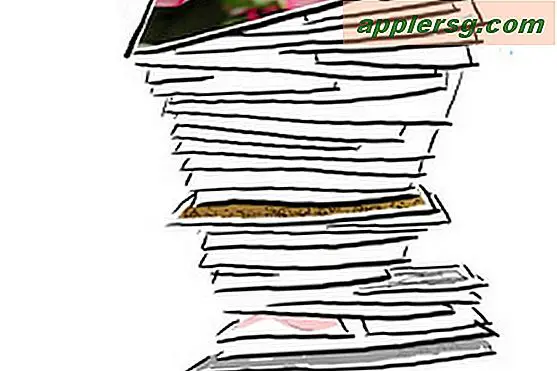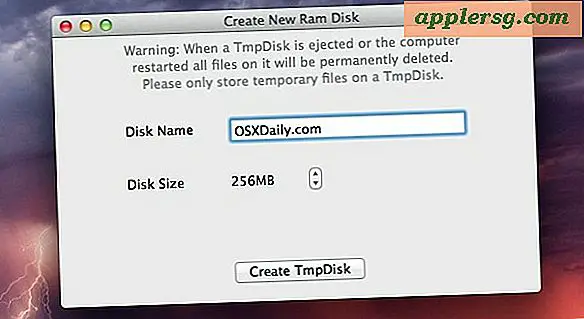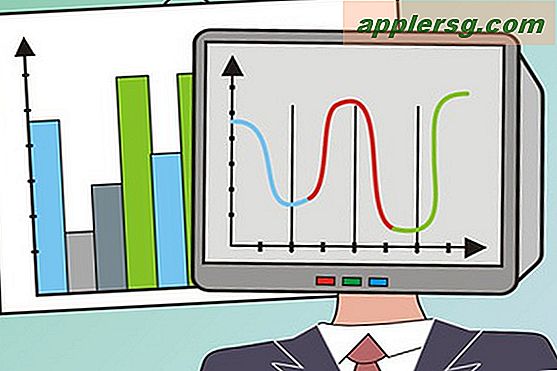एक वायरलेस पासवर्ड भूल गए? वाई-फाई राउटर पासवर्ड कैसे पुनर्प्राप्त करें यहां बताया गया है
 यदि आप कभी वायरलेस राउटर पासवर्ड भूल गए हैं, चाहे वह आपका नेटवर्क हो या दूसरा, आप निश्चित रूप से अकेले नहीं हैं। आम तौर पर आपको बस एक बार पासवर्ड दर्ज करना होगा, इसे अपने कीचेन में सेव करें, और आप इसके बारे में भूल सकते हैं, है ना? वैसे यह केवल तब तक सच है जब तक आपको वास्तव में पासवर्ड की आवश्यकता नहीं होती है, भले ही यह एक नए मैक या आईओएस डिवाइस से, नए नेटवर्क प्रोफाइल के साथ राउटर से कनेक्ट करने के लिए है, इसे किसी अन्य व्यक्ति के साथ साझा करना, या जो कुछ भी हो। अच्छी खबर यह है कि मैक ओएस एक्स के अंतर्निर्मित टूल का उपयोग करके भूल गए वायरलेस पासवर्ड को पुनर्प्राप्त करना वास्तव में बहुत आसान है, और हम आपको दिखाएंगे कि यह कैसे करना है।
यदि आप कभी वायरलेस राउटर पासवर्ड भूल गए हैं, चाहे वह आपका नेटवर्क हो या दूसरा, आप निश्चित रूप से अकेले नहीं हैं। आम तौर पर आपको बस एक बार पासवर्ड दर्ज करना होगा, इसे अपने कीचेन में सेव करें, और आप इसके बारे में भूल सकते हैं, है ना? वैसे यह केवल तब तक सच है जब तक आपको वास्तव में पासवर्ड की आवश्यकता नहीं होती है, भले ही यह एक नए मैक या आईओएस डिवाइस से, नए नेटवर्क प्रोफाइल के साथ राउटर से कनेक्ट करने के लिए है, इसे किसी अन्य व्यक्ति के साथ साझा करना, या जो कुछ भी हो। अच्छी खबर यह है कि मैक ओएस एक्स के अंतर्निर्मित टूल का उपयोग करके भूल गए वायरलेस पासवर्ड को पुनर्प्राप्त करना वास्तव में बहुत आसान है, और हम आपको दिखाएंगे कि यह कैसे करना है।
आप किसी भी वायरलेस नेटवर्क का पासवर्ड पुनर्प्राप्त करने में सक्षम होंगे, मैक इस विधि का उपयोग कर जुड़ गया है, यह ओएस एक्स के सभी संस्करणों में एक अच्छी तरह से काम करता है, जो इसे काफी उपयोगी बनाता है।
एक भूल गए वायरलेस पासवर्ड को कैसे पुनर्प्राप्त करें (सभी वाई-फाई राउटर और एयरपोर्ट पासवर्ड के साथ काम करता है)
शुरू करने से पहले, आपको मैक के प्रशासक खाते तक पहुंच की आवश्यकता होगी, और आपको वायरलेस राउटर या एयरपोर्ट प्रसारण के नाम की आवश्यकता होगी, जिससे आप पासवर्ड पुनर्प्राप्त करने का प्रयास कर रहे हैं। अब चलो शुरू करें:
- / एप्लिकेशंस / यूटिलिटीज में स्थित "कीचेन एक्सेस" लॉन्च करें (क्विक + स्पेसबार के साथ स्पॉटलाइट से कीचैन एक्सेस एक्सेस करना आसान हो सकता है)
- "नाम" द्वारा कीचेन सूची को सॉर्ट करें और वायरलेस राउटर के नाम का पता लगाएं जिसे आप एक्सेस पासवर्ड भूल गए हैं, या नेटवर्क और परिणामों को कम करने के लिए "खोज" बॉक्स का उपयोग करें
- राउटर नाम पर डबल क्लिक करें जिसे आप विवरण प्रकट करना चाहते हैं
- "पासवर्ड दिखाएं" के बगल में स्थित चेकबॉक्स पर क्लिक करें
- पूछे जाने पर व्यवस्थापक पासवर्ड दर्ज करें और "अनुमति दें" पर क्लिक करें
- आपके लिए उपयोग करने के लिए वायरलेस एक्सेस पासवर्ड अब दिखाई देगा

आप वास्तव में कहीं और उपयोग के लिए इनपुट बॉक्स से प्रकट पासवर्ड को कॉपी और पेस्ट कर सकते हैं, हालांकि लंबे समय तक सादा पाठ में दिखाई देने वाला कोई भी पासवर्ड छोड़ना बुरा विचार है। एक बार जब आप प्रकट पासवर्ड का उपयोग कर समाप्त कर लेंगे, तो आपको बॉक्स को अनचेक करना होगा और कीचेन से बाहर होना चाहिए ताकि वह फिर से छुपा हो। यह सिर्फ एक अच्छा सुरक्षा अभ्यास है, क्योंकि दुनिया के संपर्क में आने वाले लॉगिन विवरण कभी भी एक अच्छा विचार नहीं है, भले ही यह केवल वाई-फाई एक्सेस पॉइंट के लिए हो।
यह चाल विशेष रूप से सहायक होती है यदि आप बहुत ही जटिल पासवर्ड का उपयोग करते हैं और आपको उन्हें एक नए मैक या आईओएस डिवाइस पर दर्ज करने की आवश्यकता है, जो अभी तक एक ही नेटवर्क में शामिल नहीं है, या यदि आपको किसी मित्र को वाई-फाई राउटर लॉगिन जानकारी देने की आवश्यकता है या सहकर्मी ताकि वे इंटरनेट से कनेक्ट हो सकें। चूंकि मैक उन सभी नेटवर्कों का इतिहास संग्रहीत करता है, जिनसे यह कनेक्ट हो गया है, आप उन नेटवर्कों पर वाई-फाई पासवर्ड पुनर्प्राप्त करने के लिए इसका उपयोग कर सकते हैं, जिन्हें आपने महीनों में शामिल नहीं किया है (यदि वर्षों से नहीं), तब तक जब तक किचेन पर बरकरार रहेगा मैक।
मुझे कई बार इस सुविधा का उपयोग करना पड़ता है जब राउटर्स को पासवर्ड याद करने का प्रयास किया जाता है कि मेरे मैक के पास अतीत में पहुंच थी, लेकिन मुझे याद नहीं आया। अन्य लॉगिन विवरणों के बारे में अतिरिक्त मदद चाहिए? आप पासवर्ड रिकवरी से संबंधित कुछ अन्य लेख देख सकते हैं, जिसमें एक भूल गए मैक पासवर्ड को रीसेट करने और मैक फर्मवेयर पासवर्ड को बाईपास करने के तरीके के बारे में बताया गया है, यदि आप पूरी तरह से मैक से लॉक हो गए हैं।